新PC和笔记本电脑会定期发布,但这并不一定意味着您需要急于升级到最新型号。较旧的计算机仍然具有执行大多数用户所需的大多数典型的日常办公任务所需的功能,即使它们不适合最新的PC游戏 。
如果Windows在您的笔记本电脑上运行缓慢,您可以考虑使用更少的资源来使用切换到Linux发行版 。但是,如果您是Google用户,则还有一个更好的选择:Chromebook。您可以购买新的Chromebook ,但是有一种方法可以免费将旧笔记本电脑变成Chromebook。这是您需要做的。
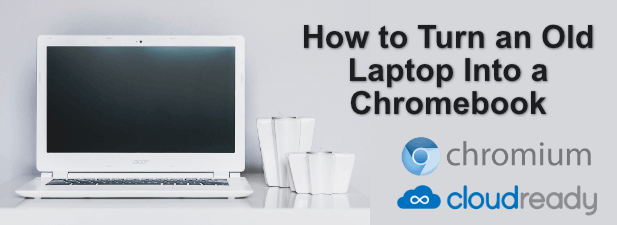
您需要什么(以及潜在限制)
如果您想笔记本电脑安装到Chromebook中,那么在开始之前,您需要了解一些知识。
您无法在旧笔记本电脑上复制完整的Chromebook体验,但可以相距甚远。 ChromeOS(运行在Chromebook上的操作系统)仅限于Google批准的硬件。要解决此问题,您可以安装ChromiumOS,它是使用许多相同代码的开源的 版本。
但是,您将缺少一些关键功能。最大的问题是缺乏对Android应用和游戏的支持,而新的Chromebook可以使用该支持。另一个缺少的功能是Chromebook强力清洗 ,但是您可以通过手动重新安装ChromiumOS来以相同的方式重置设备。

要安装ChromiumOS,您可以使用名为云端就绪 。这提供了ChromiumOS体验,但具有其他功能和改进,可帮助您在较旧的设备上运行该软件。提供免费版本后,如果您处于商业,教育或非营利性环境,则可以支付额外的技术支持。
In_content_1全部:[300x250] / dfp: [640x360]->CloudReady对其熟悉的设备具有认证型号清单 ,但只要您至少有2GB的存储空间,就应该能够在其他设备上安装CloudReady。 RAM和16GB的可用存储空间。在2007年之前生产的设备为也不推荐 。
您还需要一个8GB(或更大容量)的USB闪存驱动器来进行安装。但是,由于某些可能导致安装失败的不兼容问题,因此不支持SanDisk制造的驱动器。
在开始安装CloudReady之前,请确保先备份您的旧笔记本电脑 ,因为
创建CloudReady安装USB驱动器
要使用CloudReady将笔记本电脑变成Chromebook,您需要首先需要下载安装文件 。您可以使用CloudReady USB Maker自动执行此操作,该软件将下载所需的文件,并自动将USB闪存驱动器转换为笔记本电脑的CloudReady安装程序。
或者,您可以使用Chromebook Recovery Utility扩展 (对于Google Chrome浏览器)下载CloudReady映像文件并将其闪存到USB闪存驱动器中。大多数用户会发现使用CloudReady USB制造商更容易,但是如果您是Mac或Linux用户,则可以使用Chrome扩展方法。


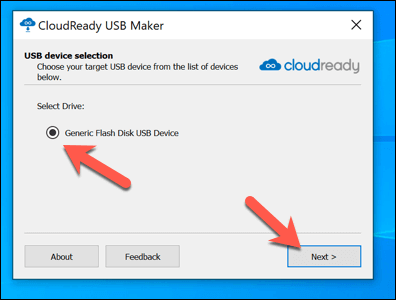

在旧笔记本电脑上安装CloudReady
将USB闪存驱动器连接到旧笔记本电脑时,您需要确保更改BIOS中的启动顺序 ,以便首先选择USB闪存驱动器。安装完成后,就可以开始安装了。
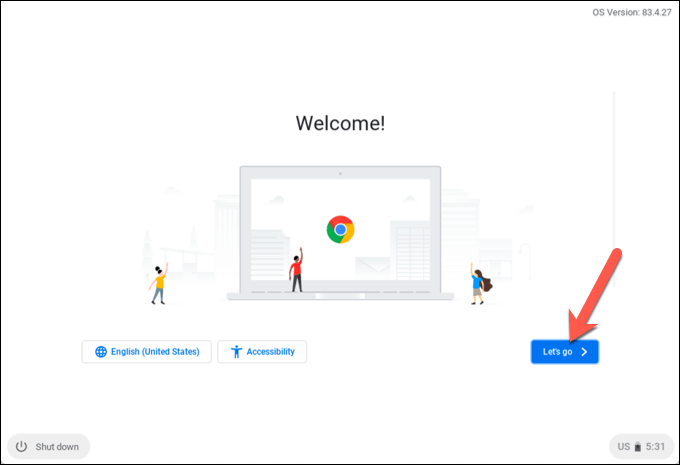
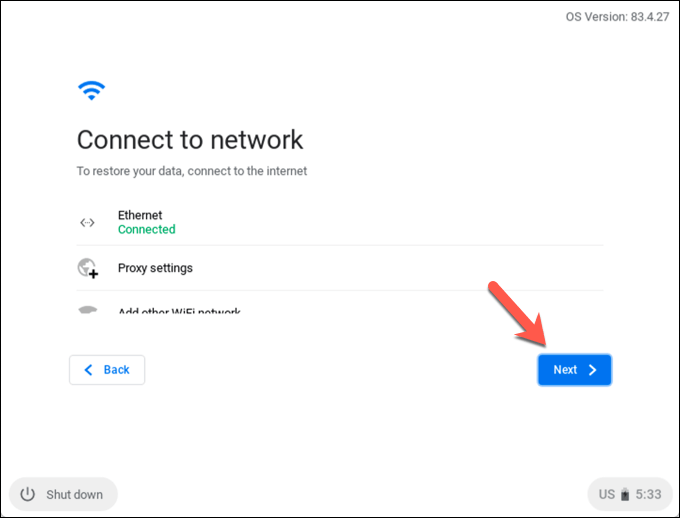
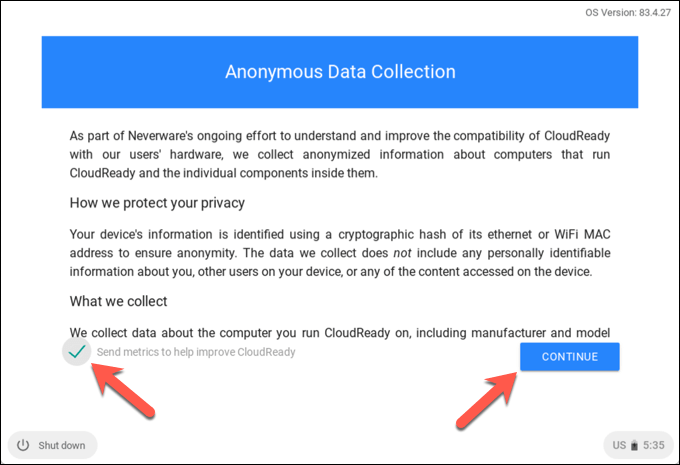
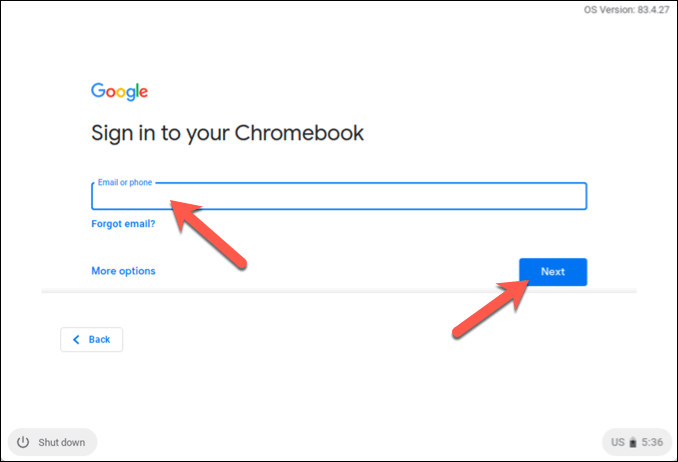

使用CloudReady Chromebook
安装完成后,您将可以自由使用CloudReady。如果您已经使用谷歌浏览器 ,那么您现有的扩展名,书签和其他设置将被同步到CloudReady,供您使用,而无需进行任何其他设置。
除了缺少之外由于具备Android应用支持功能和某些缺少的专有媒体功能,因此您的CloudReady Chromebook可以像其他任何Chromebook一样正常工作,并以网络应用和网络浏览器为中心。
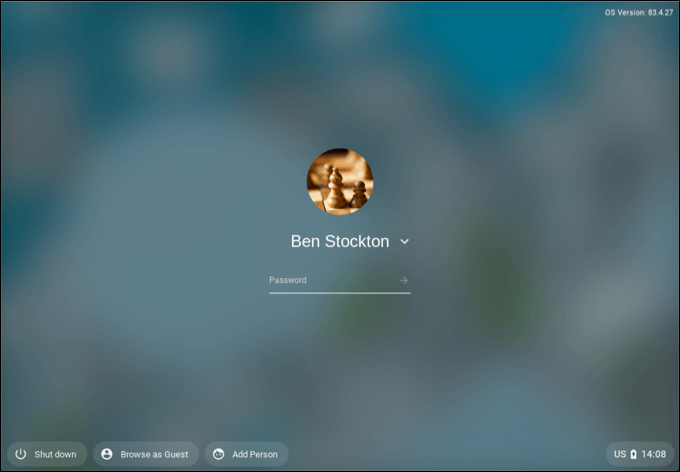
您可以在CloudReady中使用的许多应用程序都基于Google。例如,您可以立即访问Google云端硬盘以及Google Docs生产力应用套件。
尽管CloudReady不包含Google Chrome,但确实包含Chrome所基于的开源Chromium浏览器。如果您想使用其他服务,则可以直接通过Chromium浏览器或安装合适的Google Chrome扩展程序(Chromium支持)来访问它们。
大多数应用程序都需要访问互联网才能工作,但是其他应用程序(包括Google文档)将允许您离线工作,并在下次连接到互联网时同步数据。
使用CloudReady为旧笔记本电脑带来新生活
使用CloudReady的旧笔记本电脑,您可以检查电子邮件使用Google文件 以完成一些工作,并利用许多Chrome扩展程序 带来工作和娱乐乐趣,还有更多。如果您想在安装前尝试,可以在虚拟机中安装ChromeOS 查看CloudReady与真实Chromebook的比较。
您还可以通过其他方式重新利用旧PC。如果您是游戏玩家,可以考虑在较旧的硬件上玩游戏 。尽管不要使用现在的GeForce 之类的游戏流媒体平台来实现高端游戏体验。如果速度是一个问题,则还可以尝试在加快旧PC的速度 之前进行更换。